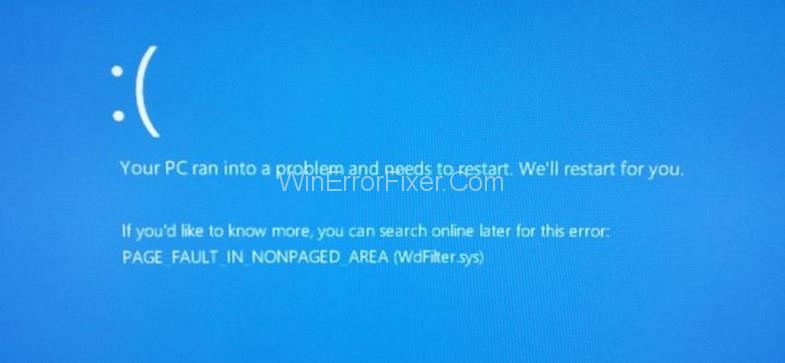PAGE_FAULT_IN_NONPAGED_AREA yra mėlyno ekrano klaida. Jis taip pat dažnai žinomas kaip mėlynasis mirties ekranas. Jei esate kažkas, kas susidūrė su šia klaida, tuomet tikrai žinote, kaip tai gali būti varginanti. Na, ši klaida dažniausiai įvyksta, kai „Windows“ bando ieškoti ir rasti labai svarbios informacijos, bet negali to padaryti. Tokiu atveju kompiuteris išsijungia, kad būtų išvengta daugiau žalos jūsų kompiuteriui.
Duomenys gali būti puslapio faile, esančiame jūsų kompiuterio RAM, arba standžiojo disko saugykloje, kurią naudoja jūsų įrenginio RAM. Dabar paprastai mėlyną mirties ekraną sukelia RAM problema arba jei jūsų RAM negali prisijungti prie įrenginio pagrindinės plokštės. Problemą gali sukelti ir jūsų naudojama antivirusinė programinė įranga. Na, nereikia jaudintis, nes mes esame čia, kad jums padėtume.
Taigi jums nereikia nieko daryti, išskyrus veiksmus, kuriuos ketiname pateikti kiekviename atskirame sprendime. Žmonės linkę labai panikuoti ir tada labiau sujaukti savo įrenginius. Nebūk tuo žmogumi. Turėkite kantrybės ir labai reikalingo proto. Jie tau tik padės. Dabar pereikime prie pagrindinės straipsnio dalies.
Turinys
Kaip ištaisyti PUSLAPIO KLEDIMĄ NEPAŽYMĖTOJE SRITYJE?
Na, o mes pamatysime visas galimybes ir apimsime visus pagrindus, kurių žmogui reikia norint išspręsti šią klaidą. Tai klaida, kuri persekiojo daugybę žmonių technologijų pasaulyje ir „Windows“ naudotojų. Na, mes turime problemos sprendimus. Kadangi daugelis žmonių susiduria su ta pačia klaida, daug žmonių ketina pasiūlyti naujų sprendimų.
Ne visos problemos yra vienodos ir tą pačią problemą gali sukelti įvairios priežastys. Panašiai mes nežinome, kuri yra jūsų mėlynojo mirties ekrano priežastis, ir jūs negalite to suprasti žiūrėdami į jį. Taigi vienintelis dalykas, kurį galite padaryti tokioje situacijoje, yra eiti į priekį ir sekti viską. veiksmus, kuriuos pateikėme. Na, iš viso yra 5 sprendimai.
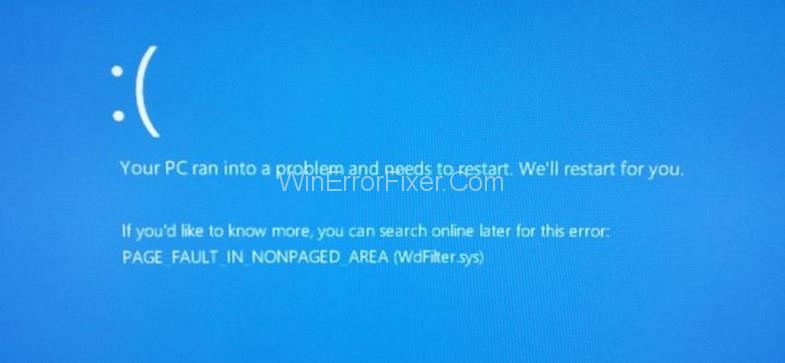
Taigi, išbandę kiekvieną iš ten pateiktų sprendimų, turite patekti į sąrašą žemyn. Atlikę kiekvieną iš jų, galite pabandyti patikrinti, ar problema išnyko, ar ji vis dar išlieka jūsų sistemoje. Viskas. Dabar pereikime prie pirmojo čia pateikto sprendimo.
1 sprendimas: iš naujo sukurkite puslapio failą
Tai galite lengvai padaryti tiesiog eidami į priekį ir atlikdami veiksmus, kuriuos suteikėme šiam darbui atlikti –
1 veiksmas: spustelėkite „Windows“ mygtuką, tada paspauskite R. Tada turite eiti į priekį ir įklijuoti komandą SystemPropertiesAdvanced.exe dialogo lange.
2 veiksmas: eikite į skirtuką Išplėstinė, tada spustelėkite Našumas, po to Nustatymai. Atsiras naujas dialogo langas. Spustelėkite skirtuką Išsamiau ir ieškokite parinkties, pavadintos Automatiškai tvarkyti visų diskų puslapių failo dydį. Atžymėkite.
3 veiksmas: pasirinkite veiksmą Nėra puslapių failo ir nustatykite jį. Spustelėkite Gerai visuose patvirtinimo laukeliuose ir procesas turėtų būti baigtas. Iš naujo paleiskite kompiuterį.
Patikrinkite, ar problema vis dar egzistuoja, ar jos nebėra.
2 sprendimas: paleiskite chkdsk
Tai „Windows“ stalo tikrinimo programa. Štai kaip tai darote –
1 veiksmas: eikite į komandų laukelį ir paleiskite kaip administratorius. Įveskite komandą chkdsk /f /r ir spustelėkite Enter mygtuką.
2 veiksmas: gausite pranešimą „Diskas užrakintas ir jei norite suplanuoti chkdsk kitą kartą paleisties iš naujo, įveskite Y, kad būtų taip“. Tada reikia paspausti Y mygtuką ir įvesti.
3 veiksmas: iš naujo paleiskite kompiuterį ir patikrinkite, ar problema yra, ar ne.
Taip pat skaitykite: 1) „Nintendo“ jungiklis neįsijungs
2) neregistruotas tinkle
3 sprendimas: paleiskite sistemos atkūrimą
Štai žingsniai, kuriuos ketinate atlikti, kad paleistumėte sistemos atkūrimą –
1 veiksmas: pirmiausia atidarykite dialogo langą Vykdyti, tada turite įvesti komandą rstrui.exe ir paspauskite enter.
2 veiksmas: pamatysite rekomenduojamą atkūrimą. Tačiau jums nereikia pasirinkti numatytojo. Turite patikrinti laiką, kai tai veikė tinkamai, be jokių problemų.
3 veiksmas: spustelėkite Rodyti daugiau atkūrimo taškų. Jei nerandate, galite praleisti sprendimą. Bet jei tai padarysite, tai puiku.
4 veiksmas: tada spustelėkite Kitas ir Baigti.
Patikrinkite, ar problema išnyko, ar ne.
4 sprendimas: paleiskite SFC Scan
Taip pat galite išbandyti šį SFC nuskaitymo sprendimą. Tai skirta „Windows 10“.
1 veiksmas: eikite į komandų eilutę ir paleiskite kaip administratorius.
2 veiksmas: įveskite komandą sfc /scannow ir paspauskite enter. Galėsite palaukti, kol bus paleista komanda. Tada patikrinkite, ar problema, su kuria susiduriate, vis dar egzistuoja, ar ne. Jei taip, pereikite prie kito žingsnio. Arba kitas sprendimas.
5 sprendimas: „Windows“ atminties diagnostika
Sugedusi RAM taip pat gali būti problemos, kuri buvo vadinama mėlynuoju mirties ekranu, priežastis.
1 veiksmas: pirmiausia atidarykite paleisties dialogo langą naudodami „Windows“ klavišą ir mygtuką R. Tada įveskite komandą mdsched.exe ir spustelėkite Enter.
2 veiksmas: jums bus suteikta galimybė patikrinti RAM dabar ir paleisti iš naujo arba, jei norite tai padaryti vėliau. Pasirinkite jums tinkančią parinktį.
Kai iš naujo paleisite, prasidės patikra. Jei nėra problemų, tai gerai, o jei yra problemų, tai jums bus parodyta ir jūs turite prie jų kreiptis po vieną.
Išvada
Dėkoju daugeliui vaikinų, kad tęsėte ir perskaitėte šį straipsnį iki pat pabaigos. Labai vertiname skaitymą ir džiaugiamės, kad galėjome padėti. Jei esate žmogus, susidūręs su mėlynuoju mirties ekranu, žinote, kad tai gali būti tikras kančia, ir tikimės, kad jums pavyko išspręsti šią problemą.
Jei jums tikrai patiko straipsnis ir jis galėjo jums padėti, būsime labai dėkingi, jei skirsite šiek tiek laiko ir paliksite atsiliepimų apie šį straipsnį. Mums patinka, kai žmonės apie tai kalba sąžiningai, kad galėtume tobulėti ateityje. Taigi apsvarstykite galimybę palikti savo mintis apie tai. Dar kartą labai ačiū ir geros dienos jums! Pasirūpink savimi. Adios!